![]()
- 色補正の「レンダリング画像に即時反映する」
- マルチパス
- 部分レンダリング
- レイオフセット
- エフェクタの反映
![]()
Ver.22.1で追加された「GPUレイトレーシング」に関する機能について、GPUレイトレーシングのレンダリング以外でも機能強化された箇所があります。
「Shade3D Ver.22.1 新機能」( https://shade3d.jp/ja/products/shade3d/ver22/newfunction221.html )を参考にしました。
今回は、GPUレイトレーシングとして使用できるようになった機能について解説していきます。
これらの機能は従来のCPUでレンダリングを行う場合はすでに使用できる箇所になります。
色補正の「レンダリング画像に即時反映する」
「色補正」ウィンドウの「レンダリング画像に即時反映する」チェックボックスをオンにしてGPUレイトレーシングを使ったレンダリングを行います。
レンダリングが完了した後に色補正ウィンドウのゲインやガンマなどが後から反映できるようになりました。
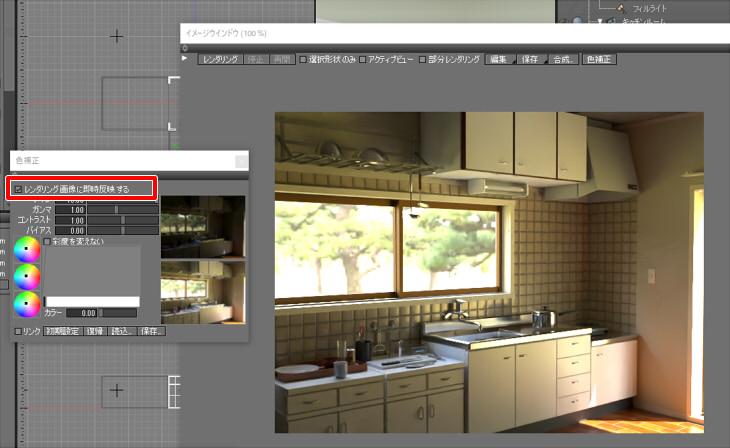
マルチパス
Ver.22の時と比べて、アルファチャンネルが付加されるようになりました。
イメージウィンドウの右下より、表示を切り替えてチャンネルを選ぶことができます。

RGB/RGBA/アルファ値を切り替えました。
アルファ値も反映されるようになっているのを確認できます。

Z値/法線/表面材質 : アルベドを切り替えました。

レンダリング設定のマルチパスでは、「Z値」「法線」「表面材質 : アルベド」のみが選択できるようになっています。
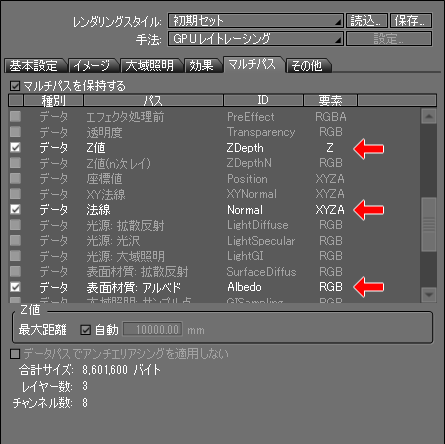
Ver.22.1.1では、チェックボックスのOn/Offにかかわらず「法線」「表面材質 : アルベド」は常に反映されるようでした。
部分レンダリング
GPUレイトレーシングで部分レンダリングが使用できるようになりました。
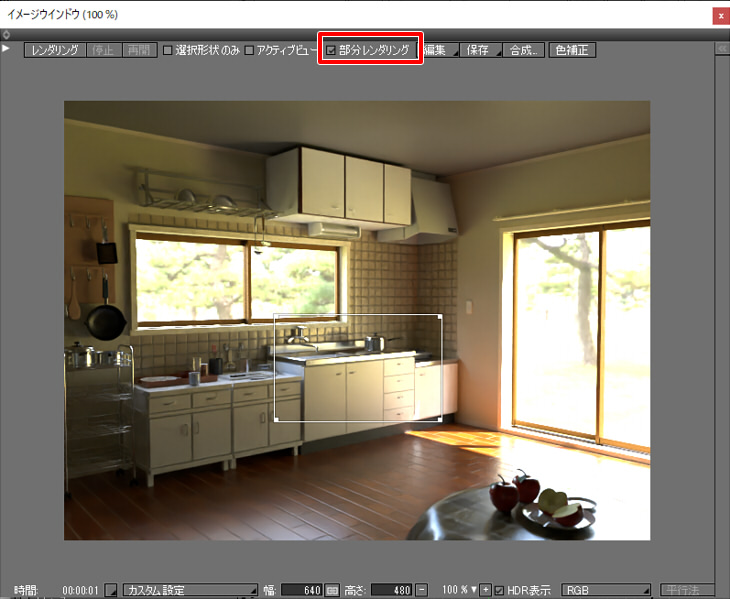
レイオフセット
レンダリング設定の「その他」の「レイオフセット」がGPUレイトレーシングで反映されるようになりました。
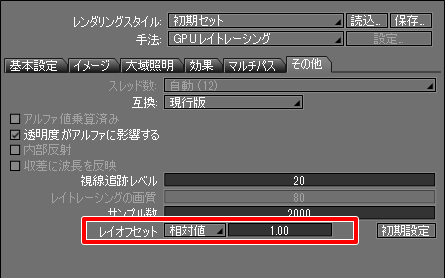
レイトレーシングでのレンダリング時、
反射や透過のマテリアルを持つ形状に衝突した際に衝突位置からレイをわずかに浮かせて、2次レイ目の走査を進めることになります。
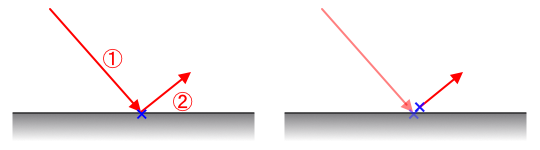
これにより、誤差により自身と同じ位置で再び交差するという現象を回避できます。
このときの少し浮かせる距離を「レイオフセット」で調整します。
大部分は、レイオフセットの「相対値」を1.0とした初期状態で問題ないです。
レイオフセットを確認する場合は、「絶対値」で指定するのが分かりやすいかもしれません。
例えば以下のシーンは、地面から0.1(mm)の距離でチェスのコマを配置しています。
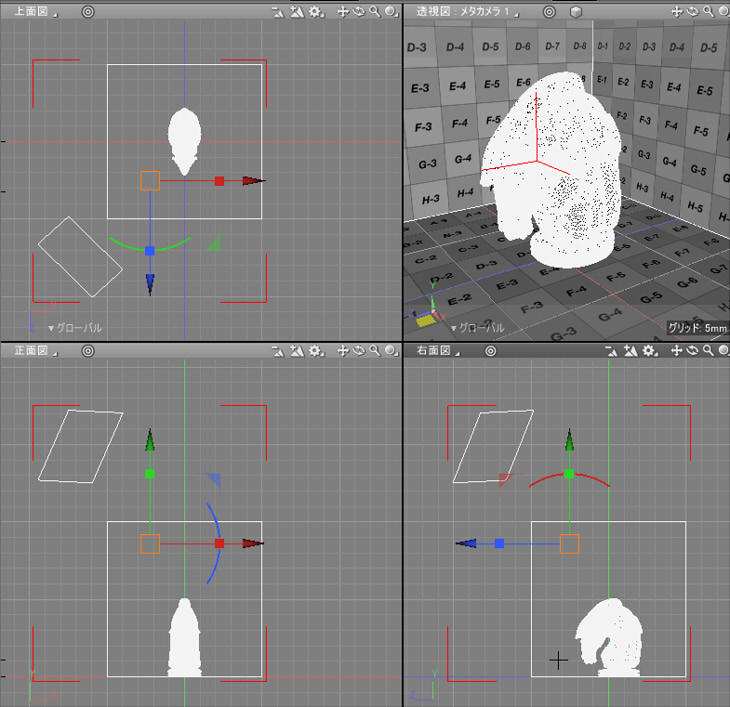
上部の四角形は、四角の閉じた線形状にPBRマテリアルの「発光」を与え、ライティングに使用しています。
チェスのコマは、ガラスのPBRマテリアルを指定しています。

ベースカラー RGB(255, 255, 255)、メタリック 0.0、ラフネス 0.0、屈折率 1.5、透明度 1.0、発光 0.0を指定しています。
レイオフセットを相対値 1.0、とすると以下のようにレンダリングされました。

レイオフセットを絶対値 1.0/0.1/0.01 (mm)、とすると以下のようにレンダリングされました。

レイオフセットが絶対値の場合は0.01(mm)くらいにしないと、
背景の角部分が明るくなったりチェスのコマの透過も違和感がある仕上がりになっています。
エフェクタの反映
レンダリング時にZ値とアルファチャンネルがGPUレンダリングでも反映されることにより、
エフェクタ(DepthPlus、FogPlus、グローエフェクタ)をGPUレンダリングで利用できるようになりました。
GPUレイトレーシングではカメラを使ったレンダリング自身の被写界深度はまだ反映されませんが、
後処理としてのDepthPlusでの被写界深度は反映されます。

キッチンのシーンでFogPlusとグローエフェクタをかける例です。
以下はエフェクタをかける前です。

FogPlusで少しだけ霧効果を与えました。

グローエフェクタを加えました。

窓からの光が室内に漏れたような表現になりました。
今回はここまでです。
Ver.22.1/22.1.1のGPUレイトレーシングでいくつかの機能が使用できるようになりました。
Ver.22.1ではモデリング機能や図形ウィンドウの表示についても強化されていますので、次回以降で解説していく予定です。